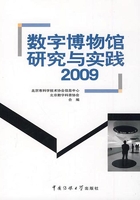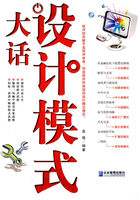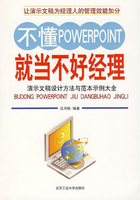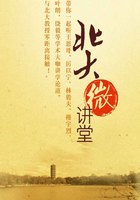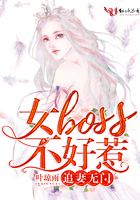11.单击【位置】标签,打开“位置”选项卡,在“水平”和“垂直”文本框中分别输
入“3.7厘米”、“10.06厘米”。然后,单击【确定】按钮,将图片放置在幻灯片的指定位置。
12.在【图片】工具栏中,单击【设置透明色】按钮,使用鼠标选择所导入图片的空白区域。此时,图片中的空白区域便设置为透明效果了。
13.经过效果处理的图片设置成功。
1.2.2.2设置图片的动画效果
在贺卡中,我们希望让原本静态的图片能够按照预先定义好的效果运动起来。
操作步骤如下:
1. 执行菜单栏中的【幻灯片放映】中的【自定义动画】命令,如图所示,打开“自定
义动画”任务窗格。
2.选中其中图片,单击“自定义动画”任务窗格中的【添加效果】按钮旁的下三角按钮,在弹出的下拉列表框中单击【进入】中【其它效果】命令,打开“添加进入效果”对话框。
3.在“华丽型”选项区域中,选择“弹跳”效果。然后,单击【确定】按钮。
4.在“自定义动画”任务窗格中,在“开始”下拉列表框中选择“之后”,在“速度”下拉列表框中选择“快速”。
(5)单击下三角按钮,在打开的下拉列表框中单击【效果选项】命令,打开“弹跳”对话框,单击【计时】标签,打开“计时”选项卡。在“延迟”文本框中输入“0.5”,单击【确定】按钮完成动画效果的制作。
1.2.2.3添加贺卡的背景音乐
如果可以在观看节日贺卡的同时,有背景音乐可以一同欣赏是一个不错的想法。为贺卡添加背景音乐便是我们将要进行的下一步。
操作步骤如下:
1.执行菜单栏中的【插入】中【影片和声音】中的【文件中的声音】命令,打开“插入声音”对话框。在“查找范围”下拉列表框中选择合适路径后,在列表框中选择名为“步步高(或任意声音文件)”的声音文件。
2.单击【确定】按钮,系统将弹出提示性对话框,询问在幻灯片放映时如何开始播放声音,在此单击【自动】按钮。
3.将导入的声音文件图标拖拽到幻灯片以外,这样在放映幻灯片时就不会看见此图标。
4.选中“自定义动画”任务窗格中的下拉列表框,单击“重新排序”中的按钮,将该文件调整到最上面。
小贴士:在幻灯片中如何插入MP3?
MP3是现在最流行的音乐格式之一,PowerPoint作为最成功的演示文稿制作软件之一,当然会提供对MP3的支持。因此,读者只要在系统中有一个能够播放的MP3播放器,就可以直接在幻灯片中插入并播放MP3了。其方法为单击菜单栏中的【插入】中【影片和声音】中的【文件中的声音】命令,然后在打开的对话框中选择想要播放的MP3文件即可。
5.在“开始”下拉列表框中选择“之前”,然后,双击下拉列表框,打开“播放声音”对话框。单击【效果】标签,打开“效果”选项卡,在“开始播放”选项区域中选择“从头播放”单选框;在“停止播放”选项区域中选择“在3张幻灯片之后”单选框。
(6)单击【计时】标签,打开“计时”选项卡,在“重复”文本框中输入“0.9”,单击【确定】按钮。
1.2.2.4插入其他图片并设置动画效果
下面,将其他图片素材插入到幻灯片中,并设置其动画效果。
操作步骤如下:
1.将“鞭炮”图片插入到幻灯片中,并设置其透明色,然后设置该图片的高度和宽度
分别为“8.31”、“7.27”。将该图片拖拽到幻灯片的合适位置。
2.选中该图片,在任务窗格中单击【添加效果】按钮旁的下三角按钮,在弹出的下拉列表框中单击【动作路径】中【对角线向右下】命令,并分别在“开始”、“路径”、“速度”下拉列表框中选择“之后”、“解除锁定”、“快速”。
3.在幻灯片中选中系统所绘制的动作路径,并用鼠标拖拽红色箭头至所需的位置。
4.单击【添加效果】按钮旁的下三角按钮,在弹出的下拉列表框中单击【强调】中的【闪烁】命令,并分别在“开始”、“速度”下拉列表框中选择“之后”、“快速”。
5.单击【添加效果】按钮旁的下三角按钮,在弹出的下拉列表框中单击【退出】中的【消失】命令,并在“开始”下拉列表框中选择“之后”。
6.导入图片并设置该图片的透明色,然后,设置该图片的高度和宽度分别为“8.93”、“12.38”,将其拖拽到幻灯片中的合适位置。
7.选中图片1,并设置该图片的强调效果为“忽明忽暗”、“之后”、“非常快”;然后再一次设置其强调效果为“补色”、“之后”、“非常快”。
8.设置图片的退出效果为“飞出”、“之后”、“到右侧”、“快速”。
9.选中图片2,设置其动作路径为“向右”、“之前”、“解除锁定”、“6.0”秒,并将系统所绘制的动作路径调整到合适的距离。
10.导入图片3,设置该图片的透明色,设置其高度和宽度分别为“9.01”、“5.57”,并将其拖拽到幻灯片的合适位置。
11.设置图片3的进入动作路径为“向右”、“之前”、“解除锁定”、“中速”,强调效果为“陀螺旋”、“之前”、“360。顺时针”、“中速”。
12.导入图片4后并对其进行同样的属性设置,设置该图片的高度和宽度分别为“9.1”、“5.16”,并将其拖拽到幻灯片的合适位置。
13.设置图片4的动作路径为“向左”、“之前”、“解除锁定”、“中速”,强调效果为“陀螺旋”、“之前”、“360。逆时针”、“中速”。
14.导入图片5,并设置其高度和宽度分别为“9.04”、“5.53”,将其拖拽到幻灯片的合适位置。
15.设置图片6的退出效果为“渐变”、“之后”、“非常快”;选中图片6,并设置该图片的进入效果为“出现”、“之前”。
16.导入图片6,并设置该图片的高度和宽度分别为“3.89”、“5.71”。然后,选中该图片,执行菜单栏中的【编辑】中的【复制】命令,然后再执行菜单栏中的【编辑】中的【粘贴】命令,复制3个同样的图片,最后调整图片的摆放位置。
17.分别选中元宝图片,并依次设置其进入效果均为“飞入”、“之后”、“自顶部”、“非常快”。
18.导入图片7,并设置该图片的高度和宽度分别为“9.53”、“3.1”。然后,设置该图片的进入效果为“擦除”、“之前”、“自顶部”、“快速”。
19.导入图片8,并对其进行同样的属性设置。然后,将其拖拽到幻灯片的合适位置并设置该图片的进入效果为“擦除”、“之前”、“自顶部”、“快速”。
20.最后,导入图片9,并设置其高度和宽度分别为“1.85”、“2.6”,然后将其拖拽到幻灯片的合适位置后设置其强调效果为“陀螺旋”、“之前”、“180。顺时针”、“中速”。
1.2.2.5插入艺术字
艺术字是一种用于增加文本效果的文字,这种文字可以设置阴影、弯曲、三维以及旋转
等特殊效果,其具体操作步骤如下。
1.行菜单栏中的【插入】中的【图片】中的【艺术字】命令,打开“艺术字库”对话框。选择艺术字样式,然后,单击【确定】按钮。
2.此时,打开“编辑‘艺术字’文字”对话框,在“请在此键入您自己的内容”文本
框中输入文字“新”,单击【确定】按钮,将艺术字插入到幻灯片中。
3.选中插入的艺术字“新”,在【艺术字】工具栏中单击【设置艺术字格式】按钮。
小贴士:设置艺术字格式的方法还可以通过单击鼠标右键,在弹出的快捷菜单中单击【设置艺术字格式】命令;或者是执行菜单栏中的【格式】中的【艺术字】命令。
4.此时,打开“设置艺术字格式”对话框。单击【尺寸】标签,打开“尺寸”选项卡。分别在“高度”和“宽度”文本框中输入“4.4厘米”、“3.4厘米”。
小贴士:在“设置艺术字格式”对话框中的“颜色和线条”选项卡中可以更改系统自带的艺术字的填充颜色以及线条颜色,从而设置出自己所需的艺术字颜色.
5.单击【确定】按钮完成艺术字的格式设置。
下面设置该艺术字的阴影效果。
6.单击【绘图】工具栏上的【阴影样式】按钮,在弹出的下拉列表框中列举了各种类型的样式,此时,单击“阴影样式6”选项。
7.单击【阴影设置】命令,打开“阴影设置”对话框。
8.单击【略向左移】按钮,调整阴影与文字间的位置。单击【阴影颜色】按钮旁的下三角按钮,在弹出的下拉列表框中选择“自动”。
9.下面为该艺术字设置三维效果。单击【绘图】工具栏上的【三维效果样式】按钮,在弹出的下拉列表框中选择“三维样式8”。
10.单击【三维设置】命令,打开“三维设置”对话框,单击【三维颜色】按钮旁的下三角按钮,在弹出的下拉列表框中选择“粉色”。
11.最终,三维效果的艺术字设置完成。
12.单击【绘图】工具栏的【艺术字】按钮,打开“艺术字库”对话框。选择第4行第2列的艺术字样式,单击【确定】按钮。然后,在打开的“编辑‘艺术字’文字”对话框中的“文字”文本框中输入“年”,单击【确定】按钮。
小贴士:插入艺术字的方法还可以通过单击【艺术字】工具栏中的【插入艺术字】按钮或【艺术字库】按钮。
13.选中艺术字“年”单击鼠标右键,在弹出的快捷菜单中单击【设置艺术字格式】命令,打开“设置艺术字格式”对话框中的“尺寸”选项卡,在“高度”和“宽度”文本框中分别输入“3厘米”、“4.3厘米”。
14.单击【艺术字】工具栏中的【艺术字形状】按钮。在打开的下拉列表框中选择“倒V形”样式。
小贴士:如何实现文字与旁白的同步效果?
可以采用“自定义动画”中按字母形式向右擦除的方法来使文字与旁白一起出现,但如果是一大段文字,字的出现速度还是太快了。这时读者可以按需要将这一段文字分成一行一行的文本框,甚至几个字一个文本框,再对每个文本框中的字分别设置其动画形式为按字母向右擦除,并在时间项中设置与前一动作间隔几秒,就可使文字的出现速度和旁白达成一致了。
15.设置该艺术字的三维样式为“三维样式2”,三维颜色为“红色”。
16.单击【艺术字】工具栏中的【插入艺术字】按钮,在打开的“艺术字库”对话框中选择第1行第1列的艺术字样式,单击【确定】按钮。然后,在打开的“编辑‘艺术字’文字”对话框中的“文字”文本框中输入“快”,单击【确定】按钮。
小贴士:如何在幻灯片中快速添加动画?
在幻灯片演示文稿中只要通过极为简单的几个步骤就可以快速添加动画。首先,单击菜单栏中的【幻灯片放映】中的【动画方案】命令,打开“幻灯片设计”任务窗格。当单击某项动画方案时便可预览到其动画效果。如果想将选定的动画方案应用于整个幻灯片,只要单击下面的【应用于所有幻灯片】按钮即可。
17.设置该艺术字的高度和宽度分别为“2.8厘米”、“3.4厘米”,然后,选择其三维样式为“三维样式3”。单击【艺术字】工具栏中的【照明角度】按钮,在打开的下拉列表框中选择照明角度,然后设置其三维颜色为“深粉红色”。
18.最终,艺术字效果设置完成。
19.然后,复制艺术字“年”并粘贴,并将所复制的艺术字拖拽到幻灯片的合适位置。单击【艺术字】工具栏中的【编辑文字】按钮,在打开的对话框中输入文字“乐”,并设置其艺术字形状为“正三角形”。
20.分别设置艺术字“新”、“年”、“快”、“乐”的进入效果分别为“飞入”、之后”、“自左侧”、“非常快”,“飞入”、“之前”、“自底部”、“非常快”,“飞入”、“之前”、“自底部”、“非常快”,“飞入”、“之前”、“自右侧”、“非常快”。
21.最终,插入完艺术字的幻灯片界面设置完毕。
1.2.2.6通过邮件发送贺卡
我们可以使用PowerPoint2003中的邮件发送命令,将制作好的贺卡发送给亲朋好友,从而达到节日问候的目的。
具体操作步骤如下:
1.行菜单栏中的【文件】中【发送】中的【邮件收件人(以附件形式)】命令,打开如图所示的界面。
2.在“收件人”文本框中输入所要发送的收件人的E-Mail地址,并在最下面的文本框
中输入简要的祝福语和简单备注。
3.单击【附件选项】按钮,打开“附件选项”任务窗格,并选择“常规附件”单选框。
4.执行菜单栏中的【文件】中的【发送】命令或直接单击工具栏上的【发送】按钮。便将所需的文件发送给亲朋好友。
小贴士:倘若对方收到贺卡邮件后需要保存该附件,可以执行菜单栏中的【文件】中的【保存】命令。
§§§第三节 总结
在这个例子当中,我们需要着重掌握的是如何应用艺术字以及贺卡如何发送。在介绍艺术字的过程中,还讲解了阴影字和三维字的综合运用,将不同的艺术字适当组合可适应不同的贺卡风格。除此之外,巧妙地运用自定义动画效果、灵活地进行图形图像的属性设置与图形处理也是制作一张好的贺卡所应该具备的基本要素。